ę ś ą ą RESEARCH- AND KNOWLEDGE CENTRE INCLUSION AND ICT
|
|
|
- Zdzisław Rogowski
- 8 lat temu
- Przeglądów:
Transkrypt
1 Nazwa programu operacyjnego w Polsce: Program Operacyjny Kapitał Ludzki Numer i nazwa Priorytetu: VII Promocja integracji społecznej Numer i nazwa Działania: Przeciwdziałanie wykluczeniu i wzmocnienie sektora ekonomii społecznej Numer i nazwa Poddziałania: Wsparcie ekonomii społecznej Numer wniosku o dofinansowanie: WND- POKL /11 Tytuł projektu: PI- PWP Edu- Autyzm ę ś ą ą ą RESEARCH- AND KNOWLEDGE CENTRE INCLUSION AND ICT NELE BOSCH, JO DAEMS Thomas More Kempen Kleinhoefstraat 4, 2440 Geel - Belgium
2 Wprowadzenie w jaki sposób stosować materiały dodatkowe Poszczególnym elementom programu testowania umiejętności przypisane są odpowiednie gdy, zadania i lub ćwiczenia, z których warto skorzystać. Te propozycje mają na celu wsparcie instruktora czy nauczyciela, pracującego z młodymi osobami z niepełnosprawnością intelektualną nad rozwojem umiejętności korzystania z narzędzi komputerowych. Wszystkie materiały tu zebrane dostępne są bezpłatnie, a większość ćwiczeń można wykonywać bezpośrednio online. W przypadku niektórych materiałów istnieje bezpłatna wersja demonstracyjna, która daje instruktorowi możliwość przetestowania poszczególnych programów pod kątem ich przydatności dla określonych, indywidualnych potrzeb. Większość ćwiczeń, do których zamieszczono odnośniki, ma wersję angielską, w niektórych przypadkach niemiecką. Poszczególne ćwiczenia sklasyfikowane są według skali: KLUCZ DO SKALI TRUDNOŚCI ZADAŃ: * łatwe ** średnie *** trudne Chociaż ćwiczenia przypisane są do konkretnych celów i umiejętności, które testujemy (czyli do odpowiednich sekcji programu), to w wielu przypadkach potrzebne będą też inne umiejętności oprócz tych, które są bezpośrednio testowane i ćwiczone w programie Easy-ICT. Dlatego za każdym razem warto poszukać ćwiczeń również w innych, powiązanych dziedzinach (tzn. w innych sekcjach). Grupa 1: Radzenie sobie z komputerem 1.1 Podstawowe czynności związane z obsługą komputera Rozpoznawanie ekranu komputera. * Opis sprzętu komputerowego, zakończony krótkim testem wyboru Rozpoznawanie myszki komputerowej (lub innego alternatywnego urządzenia peryferyjnego, zastępującego myszkę) Rozpoznawanie komputera Rozpoznawanie klawiatury. * Teoretyczne objaśnienie poszczególnych części składowych komputera (Online) * Dopasowywanie nazw do poszczególnych części komputera (Online)
3 1.1.5 Rozpoznawanie napędu CD/DVD. ** Rozpoznawanie poszczególnych części komputera na obrazkach (Online) Rozpoznawanie drukarki. ** Opis poszczególnych części komputera i ich funkcji *** Szczegółowy opis sprzętu komputerowego wraz z licznymi ćwiczeniami *** Teoretyczne objaśnienie poszczególnych części komputera (Online) Włączanie komputera. * Proces włączania, logowania się i wyłączania komputera, opisany krok po kroku (Online) Prawidłowe wyłączanie komputera Rozpoznawanie ikony przeglądarki internetowej na pulpicie lub rozpoznawanie menu przeglądarki oraz uruchamianie jej Rozpoznawanie ikony edytora tekstu na pulpicie lub rozpoznawanie menu edytora tekstu oraz uruchamianie programu Rozpoznawanie na pulpicie ikony kosza (na usunięte pliki) Zwracanie się do trenera (instruktora) o pomoc, jeżeli komputer się nie uruchamia. * Ilustrowane objaśnienie, krok po kroku, jak rozpoznawać ikony na ekranie komputera *** Pierwsze kroki na komputerze osobistym (PC) ogólne informacje teoretyczne (Online) Kandydat zapyta (lub nie) dlaczego komputer się nie włącza. 1.2 Korzystanie z myszki * Ilustracja działania myszki komputerowej (różnych jej funkcji), krok po kroku; uzupełniona o ćwiczenia praktyczne. ** Korzystanie z myszki komputerowej w środowisku online liczby, hiper-linki, strzałki itd. umiejętność odnalezienia myszki na ekranie w razie potrzeby oraz ćwiczenie klikania myszką. Dodatkowo: ćwiczenia przewijania stron za pomocą myszki (Online) ** Teoretyczne objaśnienie działania myszki komputerowej, uzupełnione o ćwiczenia dotyczące: liczb, hiper-linków, strzałek, itd. (Online): ** Objaśnienia oraz praktyczne ćwiczenia korzystania z myszki komputerowej, zawierające przechodzenie do hiper-linków, przewijanie za pomocą myszki, itp.(online)
4 Utrzymywanie myszki w stabilnej pozycji. ** Gra służąca do ćwiczenie umiejętności -- wyścigi samochodowe: myszkę należy trzymać w stałej pozycji, stabilnie, żeby uniknąć kolizji z innymi samochodami (Online) Poruszanie myszką/kursorem myszki po całym ekranie Przesuwanie kursorem myszki pomiędzy dwoma punktami. * Gry służące do ćwiczenia umiejętności korzystania z myszki * Gry służące do ćwiczenia umiejętności korzystania z myszki Klikanie myszką pojedynczo. * Ćwiczenie, w którym w wyniku klikania myszką komputerową na ekranie pojawiają się pszczoły i motyle Klikanie myszką podwójnie. ** Ćwiczenie, w którym sąsiadujące ze sobą cegiełki o tym samym kolorze i z tą samą literą można usunąć poprzez podwójne kliknięcie myszką (Online): Korzystanie z przycisku przewijania strony. ** Niezwykle praktyczny przewodnik korzystania z myszki komputerowej dostępny online liczby, hiper-linki, strzałki itd. należy znaleźć na ekranie, a następnie kliknąć w nie. Przewodnik zawiera też ćwiczenie przewijania strony (Online) Klikanie na prawy przycisk myszki, po czym powracanie do klikania na lewy przycisk myszki Najeżdżanie kursorem myszki na wyznaczony obiekt Wybieranie określonego obiektu za pomocą myszki. * Poprzez różne działania za pomocą myszki komputerowej (klikanie lewym klawiszem, klikanie prawym klawiszem, podwójne kliknięcie, poruszanie myszką) przemieszczamy obrazek na ekranie komputera. (Online): * Poprzez różne działania za pomocą myszki komputerowej (klikanie lewym klawiszem, klikanie prawym klawiszem, podwójne kliknięcie, poruszanie myszką) przemieszczamy obrazek na ekranie komputera (Online): * Poprzez różne działania za pomocą myszki komputerowej (klikanie lewym klawiszem, klikanie prawym klawiszem, podwójne kliknięcie, poruszanie myszką) przemieszczamy obrazek na ekranie komputera (Online): ** Gra edukacyjna typu Memory : żeby zobaczyć daną kartę, należy na nią kliknąć myszką. (Online): ** Niezwykle praktyczny przewodnik korzystania z myszki komputerowej dostępny online liczby,
5 hiper-linki, strzałki itd. należy znaleźć na ekranie, a następnie kliknąć w nie. Przewodnik zawiera też ćwiczenie przewijania strony (Online) ** Gra edukacyjna polegająca na tym, że zwierzęta wyskakują z norek i trzeba je złapać przez poruszanie i klikanie myszką komputerową zabawne, motywujące ćwiczenie (Online): Podwójnie klika na wyznaczony duży obiekt Wybiera, przeciąga i upuszcza obiekt w dowolnym miejscu. * Poprzez różne działania za pomocą myszki komputerowej (klikanie lewym klawiszem, klikanie prawym klawiszem, podwójne kliknięcie, poruszanie myszką) przemieszczamy obrazek na ekranie komputera (Online): ** Ćwiczenie polegające na tym, że klikając na poszczególne obiekty (fragmenty twarzy i akcesoria takie jak broda czy okulary) i przenosząc je w odpowiednie miejsce obrazka budujemy twarz. ** Ćwiczenie polegające na tym, że klikając na poszczególne obiekty (zwierzęta, zamki z piasku itd..) i przenosząc je w odpowiednie miejsce obrazka, budujemy różne scenki / scenariusze Wybiera obiekt, przeciąga i umieszcza go w określonym miejscu. ** Ćwiczenie polegające na tym, że klikając na poszczególne obiekty (zwierzęta, zamki z piasku itd..) i przenosząc je w odpowiednie miejsce obrazka, budujemy różne scenki / scenariusze Korzystanie z klawiatury *** Ćwiczenie polegające na przeprowadzeniu postaci przez las, przy użyciu różnych przycisków na klawiaturze: dość trudne, ale tematycznie bardzo odpowiednie (Online) Rozpoznawanie poszczególnych przycisków na klawiaturze komputera. * Objaśnienie różnych funkcji klawiatury krok po kroku, wraz z praktycznymi ćwiczeniami * - ** Ćwiczenie, w którym na ekranie pojawiają się pojedyncze litery i należy nacisnąć odpowiadające im klawisze (Online): ** Teoretyczne wprowadzenie do funkcji klawiatury, zakończone krótkim testem (Online) ** Ćwiczenie umiejętności korzystania z klawiatury komputerowej (online)
6 *** Gra Typing Invaders : poruszamy kłodą za pomocą różnych klawiszy i trafiamy w potwory bardzo trudna, ponieważ przyciski komend, których należy używać, nieustannie się zmieniają (wersja Demo do ściągnięcia): FreeTypingGame.htm *** Ćwiczenie, w którym program zadaje określone przyciski i dyktuje fragmenty tekstu, które trzeba odpowiednio nacisnąć i wpisać (wersja Demo do ściągnięcia) Używanie przycisków Enter i/lub Return we właściwy sposób ** Ćwiczenie, w którym można zbudować zamek z piasku, wybierając poszczególne obiekty i umieszczając je w odpowiednim miejscu obrazka, przy użyciu klawiszy Space Bar i Enter (Online) ** - *** Gry edukacyjne rozwijające różne umiejętności; dodatkowo, żeby zagrać w grę, trzeba korzystać z różnych przycisków klawiatury (strzałek, enter, spacji, itd.) Aktywowanie i dezaktywowanie przycisku Caps Lock. * Objaśnienie różnych funkcji klawiatury krok po kroku, wraz z praktycznymi ćwiczeniami *** Ćwiczenie, w którym na ekranie pojawiają się proste teksty należy je wpisać w innym polu na ekranie (wersja Demo do ściągnięcia) Używanie klawiszy strzałek. ** - *** Gry edukacyjne rozwijające różne umiejętności; dodatkowo, żeby zagrać w grę, trzeba korzystać z różnych przycisków klawiatury (strzałek, enter, spacji, itd.) Używanie * Objaśnienie różnych funkcji klawiatury krok po kroku, wraz z praktycznymi ćwiczeniami Używanie przycisku spacji. ** Ćwiczenie, w którym można zbudować zamek z piasku, wybierając poszczególne obiekty i umieszczając je w odpowiednim miejscu obrazka, przy użyciu klawiszy Space Bar i Enter (Online) ** - *** Gry edukacyjne rozwijające różne umiejętności; dodatkowo, żeby zagrać w grę, trzeba korzystać z różnych przycisków klawiatury (strzałek, enter, spacji, itd.) Używanie przycisku Shift. * Objaśnienie różnych funkcji klawiatury krok po kroku, wraz z praktycznymi ćwiczeniami
7 1.3.8 Używanie przycisku Delete (jeśli klawiatura taki przycisk posiada). ** Teoretyczne wprowadzenie do funkcji klawiatury, zakończone krótkim testem (Online) Wpisywanie prostych słów. ** Ćwiczenie, w którym trzeba naciskać różne kombinacje klawiszy (Online): Wpisywanie prostych liczb. *** Ćwiczenia z klawiatury komputerowej dla dzieci ćwiczenie różnych kombinacji przycisków oraz pisanie tekstów (wersja Demo do ściągnięcia). *** Ćwiczenie pisania na klawiaturze komputerowej, krok po kroku (Online) Czytanie prostego tekstu na ekranie komputera Rozpoznawanie tekstu na ekranie. ** Objaśnienie różnych funkcji edytora tekstu (programu MS Word) krok po kroku, wraz z Czytanie prostego tekstu wyświetlonego na ekranie Rozumienie prostych informacji tekstowych, pojawiających się na ekranie Prawidłowe wykonywanie prostych poleceń tekstowych. 1.5 Pisanie prostych tekstów za pomocą komputera ** Objaśnienie różnych funkcji edytora tekstu (programu MS Word) krok po kroku, wraz z
8 1.5.1 Rozpoznawanie pól tekstowych na ekranie. *** Lista ćwiczeń związanych z formatowaniem i pracą z edytorem tekstu (MS Word) *** Arkusz ćwiczenia w programie Word: pasek narzędzi ***Arkusz ćwiczenia: formatowanie tekstu *** Kopiowanie tekstu z Internetu do programu Word i robienie edycji z korektą (Online): *** Ćwiczenie, w którym program zadaje określone przyciski i dyktuje fragmenty tekstu, które trzeba odpowiednio nacisnąć i wpisać (wersja Demo do ściągnięcia) Rozpoznawanie pozycji kursora. ** Objaśnienie różnych funkcji edytora tekstu (programu MS Word) krok po kroku, wraz z Rozumienie funkcji kursora Umieszczanie kursora w polu tekstowym. ** Objaśnienie różnych funkcji edytora tekstu (programu MS Word) krok po kroku, wraz z Wpisywanie prostego tekstu w polu tekstowym Wybieranie i zaznaczanie fragmentu tekstu za pomocą myszki. ** Objaśnienie różnych funkcji edytora tekstu (programu MS Word) krok po kroku, wraz z *** Arkusz ćwiczenia w programie Word - kopiuj/wklej Zapisywanie dokumentu tekstowego. ** Objaśnienie różnych funkcji edytora tekstu (programu MS Word) krok po kroku, wraz z ** Informacja na temat zapisywania dokumentów i zarządzania folderami, zakończona praktycznym ćwiczeniem ***Word arkusz ćwiczenia: zapisz/drukuj
9 1.5.8 Wysyłanie dokumentu do druku, do standardowo przypisanej drukarki. ** Objaśnienie różnych funkcji edytora tekstu (programu MS Word) krok po kroku, wraz z *** Arkusz ćwiczenia w programie Word: zapisz/drukuj Zarządzanie oknami na ekranie komputera Chowanie (zmniejszanie) okien. Ponowne otwieranie schowanych okien. ** Objaśnienie zarządzania pulpitem, plikami, folderami i oknami -- krok po kroku, wraz z praktycznymi ćwiczeniami (Online) ** Objaśnienie symboli w kontekście zarządzania oknami dopasowywanie opisów poszczególnych funkcji (Online) Zamykania okna. ** Objaśnienie symboli w kontekście zarządzania oknami dopasowywanie opisów poszczególnych Powiększanie okna. funkcji (Online) Zmienianie rozmiarów okna. *** Ćwiczenie związane z zarządzaniem oknami na ekranie (Online) Zwracanie się o pomoc, jeśli jest ona potrzebna Umiejętność określenia, kiedy potrzebna jest pomoc przy korzystaniu z myszki, klawiatury czy ekranu. Trener (instruktor) odłącza myszkę i obserwuje reakcję/zachowanie ucznia (kandydata). Trener (instruktor) odłącza klawiaturę i obserwuje reakcję/zachowanie ucznia (kandydata). Trener (instruktor) wyłącza ekran i obserwuje reakcję/zachowanie ucznia (kandydata).
10 Grupa 2: Przeglądanie Internetu ** Nauka korzystania z Internetu, krok po kroku (Online): Praca z uprzednio uruchomioną przeglądarką Rozpoznawanie funkcji przeglądarki. ** Nauka korzystania z Internetu, krok po kroku, wraz z praktycznymi ćwiczeniami Klikanie na podlinkowany obiekt graficzny. ** Objaśnienia i ćwiczenia praktyczne dotyczące zastosowania hiper-linków, przewijania za Klikanie na link tekstowy. pomocą myszki, itd. (Online) Zastosowanie przycisku Go Back (przejdź ** Nauka korzystania z Internetu, krok po kroku, wraz z praktycznymi ćwiczeniami do poprzedniej strony) Zastosowanie przycisku Go Next (przejdź do następnej strony). 2.2 Zarządzanie oknami przeglądarki Otwieranie przeglądarki. ** Atrakcyjne, kolorowe i praktyczne arkusze ćwiczeń (Online): Zamykanie przeglądarki Otwieranie nowego okna w przeglądarce Zamykanie pojedynczego okna przeglądarki, pozostawiając drugie okno otwarte. *** Ćwiczenie dotyczące okien na ekranie (Online) Zmienianie wielkości okna przeglądarki Przechodzenie pomiędzy oknami przeglądarki. 2.3 Wyszukiwanie określonych stron Wchodzenie na określoną witrynę internetową poprzez znaleziony link. ** Atrakcyjne, kolorowe i praktyczne arkusze ćwiczeń (Online): Wchodzenie na określoną witrynę internetową poprzez wpisanie adresu URL. ** Atrakcyjne, kolorowe i praktyczne arkusze ćwiczeń (Online): Wchodzenie na stronę z zakładki. *** Ilustrowane, teoretyczne objaśnienie procesu dodawania zakładki do strony internetowej Dodawanie zakładki do witryny Wchodzenie na stronę główną. 2.4 Korzystanie z przewijania ekranu w przeglądarce Zastosowanie przewijania poziomego ** Ćwiczenie wykorzystywania myszki komputerowej w środowisku online, a także pasków
11 2.4.2 Zastosowanie przewijania pionowego przewijania na ekranie należy znaleźć liczby, hiper-linki, strzałki itd. a następnie kliknąć na nie (Online) Grupa 3: Komunikacja 3.1 Poczta elektroniczna ( ) ** Użyteczne wskazówki na temat poczty elektronicznej dla dzieci, wraz z rekomendacjami dostawców usług internetowych *** Różne ćwiczenia związane z korzystaniem z poczty elektronicznej ( ) *** Ilustrowane, teoretyczne objaśnienia tematów wiadomości (Online) : Zrozumienie, do czego służy poczta elektroniczna. ** Nauka korzystania z konta poczty elektronicznej, krok po kroku, wraz z praktycznymi ćwiczeniami Zrozumienie, co to jest adres Otwieranie programu pocztowego. ** Nauka korzystania z konta poczty elektronicznej, krok po kroku, wraz z praktycznymi ćwiczeniami ** Atrakcyjne, kolorowe i praktyczne arkusze ćwiczeń zakładanie konta poczty elektronicznej (Online): Otwieranie nowej wiadomości . ** Atrakcyjne, kolorowe i praktyczne arkusze ćwiczeń wysyłanie wiadomości (Online): Pisanie wiadomość w odpowiednim polu tekstowym (tekst wiadomości). ** Przykłady tekstów wiadomości (Online): ** Atrakcyjne, kolorowe i praktyczne arkusze ćwiczeń wysyłanie wiadomości wraz z załącznikiem (Online) Wypełnianie pola Do: (adresata). ** Nauka wysyłania wiadomości , krok po kroku, wraz z praktycznymi ćwiczeniami Wypełnianie pola Temat wiadomości. (Online)
12 3.1.8 Wysyłanie wiadomości . ** Atrakcyjne, kolorowe i praktyczne arkusze ćwiczeń wysyłanie wiadomości (Online): Otwieranie skrzynki wiadomości przychodzących Otwieranie wiadomości w skrzynce wiadomości odebranych Radzenie sobie z kilkoma oknami programu pocztowego jednocześnie. *** Różne ćwiczenia związane z korzystaniem z poczty elektronicznej ( ) ** Trener (instruktor) otwiera kilka okien w programie pocztowym (książka adresowa, nowa wiadomość itd.) i obserwuje, czy uczeń (kandydat) radzi sobie z zarządzaniem oknami i zamykaniem niepotrzebnych w danym momencie okien Odpowiadanie na wiadomość . ** Atrakcyjne, kolorowe i praktyczne arkusze ćwiczeń odczytywanie i odpowiadane na wiadomości (Online): *** Różne ćwiczenia związane z korzystaniem z poczty elektronicznej ( ) Przekazywanie wiadomości dalej. *** Różne ćwiczenia związane z korzystaniem z poczty elektronicznej ( ) Otwieranie pliku dołączonego do wiadomości. *** Różne ćwiczenia związane z korzystaniem z poczty elektronicznej ( ) Wykasowywanie wiadomości . * Trener (instruktor) wysyła wiadomość do ucznia (kandydata) i obserwuje, czy uczeń radzi sobie z wykasowywaniem wiadomości ze skrzynki * Trener (instruktor) pisze wiadomość , zapisuje ją w folderze wersje robocze i obserwuje, czy uczeń (kandydat) potrafi usunąć wiadomość z folderu Świadomość zagrożenia bezpieczeństwa, zwłaszcza podczas otwierania niektórych załączników w poczcie elektronicznej. *** Zagrożenia bezpieczeństwa w poczcie elektronicznej objaśnienie teoretyczne (Online)
13 Grupa 4: Korzystanie z narzędzi informatycznych w bezpieczny, racjonalny i odpowiedni sposób 4.1 Bezpieczeństwo Świadomość, że wirusy mogą być szkodliwe dla komputera Zwracanie się o pomoc, jeżeli na ekranie pojawiają się podejrzane wiadomości bądź działania Zrozumienie terminu dane osobiste Nie podawanie danych osobistych, bez uprzedniej zgody asystenta Utrzymywanie odpowiedniej odległości od ekranu i właściwej pozycji siedzącej podczas pracy przy komputerze. ** Podstawowe zasady bezpieczeństwa w korzystaniu z Internetu przez dzieci (broszura) (Online): Jungen.pdf ** Lista zasad bezpieczeństwa dla dzieci (Online) ** Lista zasad bezpieczeństwa dla dzieci (Online) ** Informacja na temat bezpieczeństwa w Internecie (Online) ** Lista zasad bezpieczeństwa dla dzieci, zakończona quizem Online *** Informacja na temat bezpieczeństwa w Internecie ze szczególnym naciskiem na czaty (Online) Racjonalne i odpowiednie korzystanie z narzędzi informatycznych Korzystanie ze sprzętu we właściwy sposób * Trener (instruktor) obserwuje, czy uczeń (kandydat) we właściwy sposób korzysta z płyty i (unikanie zniszczeń i uszkodzeń). czytnika CD / CD-Rom. * Uczeń (kandydat) otwiera i zamyka czytnik CD, nie uszkadzając go Świadomość możliwości uzależnienia się od narzędzi informatycznych Świadomość tego, że w Internecie można spotkać się z niewłaściwymi lub obscenicznymi treściami. * Trener (instruktor) zadaje uczniowi (kandydatowi) pytania: - Jak długo możesz siedzieć przy komputerze, żeby było to bezpieczne dla zdrowia? - Co się dzieje wieczorem, jeżeli w ciągu dnia zbyt długo siedziałeś/siedziałaś przy komputerze? - Jakie inne rzeczy lubisz robić oprócz grania w gry komputerowe? - Co się dzieje, jeżeli za długo siedzisz przy komputerze? - Kto decyduje o tym, jak długo możesz siedzieć/pracować/grać na komputerze? ** Informacja na temat bezpieczeństwa w Internecie (Online) ** Lista zasad bezpieczeństwa dla dzieci (Online)
ę ś ą ą NELE BOSCH, JO DAEMS Thomas More Kempen Kleinhoefstraat 4, 2440 Geel - Belgium RESEARCH- AND KNOWLEDGE CENTRE INCLUSION AND ICT
 Nazwa programu operacyjnego w Polsce: Program Operacyjny Kapitał Ludzki Numer i nazwa Priorytetu: VII Promocja integracji społecznej Numer i nazwa Działania: Przeciwdziałanie wykluczeniu i wzmocnienie
Nazwa programu operacyjnego w Polsce: Program Operacyjny Kapitał Ludzki Numer i nazwa Priorytetu: VII Promocja integracji społecznej Numer i nazwa Działania: Przeciwdziałanie wykluczeniu i wzmocnienie
W y m a g a n i a Z. KOMPUTEROWE KLASY II-III SP
 W y m a g a n i a Z. KOMPUTEROWE KLASY II-III SP r. szk.2014/2015 Waldemar Kurlej Uczeń, który biegle posługuje się komputerem - OCENA 5 Uruchamia wybrany program komputerowy, np. Paint, Word, Logomocja
W y m a g a n i a Z. KOMPUTEROWE KLASY II-III SP r. szk.2014/2015 Waldemar Kurlej Uczeń, który biegle posługuje się komputerem - OCENA 5 Uruchamia wybrany program komputerowy, np. Paint, Word, Logomocja
Diagnoza międzysemestralna postępów nauczania uczniów klas I-III Szkoły Podstawowej nr 54 realizujących innowacyjny
 Diagnoza międzysemestralna postępów nauczania uczniów klas I-III Szkoły Podstawowej nr 54 realizujących innowacyjny Program nauczania informatyki w edukacji wczesnoszkolnej dzieci słabo widzących i niewidomych
Diagnoza międzysemestralna postępów nauczania uczniów klas I-III Szkoły Podstawowej nr 54 realizujących innowacyjny Program nauczania informatyki w edukacji wczesnoszkolnej dzieci słabo widzących i niewidomych
Dlaczego stosujemy edytory tekstu?
 Edytor tekstu Edytor tekstu program komputerowy służący do tworzenia, edycji i formatowania dokumentów tekstowych za pomocą komputera. Dlaczego stosujemy edytory tekstu? możemy poprawiać tekst możemy uzupełniać
Edytor tekstu Edytor tekstu program komputerowy służący do tworzenia, edycji i formatowania dokumentów tekstowych za pomocą komputera. Dlaczego stosujemy edytory tekstu? możemy poprawiać tekst możemy uzupełniać
Klawiatura. Klawisze specjalne. Klawisze specjalne. klawisze funkcyjne. Klawisze. klawisze numeryczne. sterowania kursorem. klawisze alfanumeryczne
 Klawiatura Klawisze specjalne klawisze funkcyjne Klawisze specjalne klawisze alfanumeryczne Klawisze sterowania kursorem klawisze numeryczne Klawisze specjalne Klawisze specjalne Klawiatura Spacja służy
Klawiatura Klawisze specjalne klawisze funkcyjne Klawisze specjalne klawisze alfanumeryczne Klawisze sterowania kursorem klawisze numeryczne Klawisze specjalne Klawisze specjalne Klawiatura Spacja służy
Informatyka Arkusz kalkulacyjny Excel 2010 dla WINDOWS cz. 1
 Wyższa Szkoła Ekologii i Zarządzania Informatyka Arkusz kalkulacyjny Excel 2010 dla WINDOWS cz. 1 Slajd 1 Excel Slajd 2 Ogólne informacje Arkusz kalkulacyjny podstawowe narzędzie pracy menadżera Arkusz
Wyższa Szkoła Ekologii i Zarządzania Informatyka Arkusz kalkulacyjny Excel 2010 dla WINDOWS cz. 1 Slajd 1 Excel Slajd 2 Ogólne informacje Arkusz kalkulacyjny podstawowe narzędzie pracy menadżera Arkusz
Informatyka Arkusz kalkulacyjny Excel 2010 dla WINDOWS cz. 1
 Wyższa Szkoła Ekologii i Zarządzania Informatyka Arkusz kalkulacyjny 2010 dla WINDOWS cz. 1 Slajd 1 Slajd 2 Ogólne informacje Arkusz kalkulacyjny podstawowe narzędzie pracy menadżera Arkusz kalkulacyjny
Wyższa Szkoła Ekologii i Zarządzania Informatyka Arkusz kalkulacyjny 2010 dla WINDOWS cz. 1 Slajd 1 Slajd 2 Ogólne informacje Arkusz kalkulacyjny podstawowe narzędzie pracy menadżera Arkusz kalkulacyjny
ZAJĘCIA KOMPUTEROWE W KLASACH I-III 2013/2014
 ZAJĘCIA KOMPUTEROWE W KLASACH I-III 2013/2014 Czego uczą się dzieci w klasach I-III? W każdej klasie przypomnienie zasad pracy przy komputerze, BHP podczas pracy z komputerem. Klasa I: a) rozpoznawanie
ZAJĘCIA KOMPUTEROWE W KLASACH I-III 2013/2014 Czego uczą się dzieci w klasach I-III? W każdej klasie przypomnienie zasad pracy przy komputerze, BHP podczas pracy z komputerem. Klasa I: a) rozpoznawanie
CZĘŚĆ A PIERWSZE KROKI Z KOMPUTEREM
 CZĘŚĆ A PIERWSZE KROKI Z KOMPUTEREM 1.1. PODSTAWOWE INFORMACJE PC to skrót od nazwy Komputer Osobisty (z ang. personal computer). Elementy komputera można podzielić na dwie ogólne kategorie: sprzęt - fizyczne
CZĘŚĆ A PIERWSZE KROKI Z KOMPUTEREM 1.1. PODSTAWOWE INFORMACJE PC to skrót od nazwy Komputer Osobisty (z ang. personal computer). Elementy komputera można podzielić na dwie ogólne kategorie: sprzęt - fizyczne
KRYTERIA OCENIANIA KOMPETENCJI KOMPUTEROWYCH UCZNIA. Klasa I
 KRYTERIA OCENIANIA KOMPETENCJI KOMPUTEROWYCH UCZNIA Klasa I Nazywa i wskazuje elementy komputera. Potrafi uruchomić i wyłączyć komputer, zamyka i otwiera programy korzystając z myszy i klawiatury. Rysuje
KRYTERIA OCENIANIA KOMPETENCJI KOMPUTEROWYCH UCZNIA Klasa I Nazywa i wskazuje elementy komputera. Potrafi uruchomić i wyłączyć komputer, zamyka i otwiera programy korzystając z myszy i klawiatury. Rysuje
Wymagania Uczeń zna zasady bezpiecznej pracy z komputerem. Uczeń stosuje się do regulaminu szkolnej pracowni komputerowej.
 I. EDUKACJA WCZESNOSZKOLNA 6 Uczeń samodzielnie wykonuje wszystkie zadania na lekcji, zadania dodatkowe. Jego wiadomości i umiejętności wykraczają poza te, które zawarte są w programie nauczania zajęć
I. EDUKACJA WCZESNOSZKOLNA 6 Uczeń samodzielnie wykonuje wszystkie zadania na lekcji, zadania dodatkowe. Jego wiadomości i umiejętności wykraczają poza te, które zawarte są w programie nauczania zajęć
Wymagania Uczeń zna zasady bezpiecznej pracy z komputerem. Uczeń stosuje się do regulaminu szkolnej pracowni komputerowej.
 I. Kryteria oceniania zajęć komputerowych w klasach edukacji wczesnoszkolnej. 6 Uczeń samodzielnie wykonuje wszystkie zadania na lekcji, zadania dodatkowe. Jego wiadomości i umiejętności wykraczają poza
I. Kryteria oceniania zajęć komputerowych w klasach edukacji wczesnoszkolnej. 6 Uczeń samodzielnie wykonuje wszystkie zadania na lekcji, zadania dodatkowe. Jego wiadomości i umiejętności wykraczają poza
Wymagania oceniające dla klasy II 2018/2019
 oceniające dla klasy II 2018/2019 Praca z komputerem Uczeń zna zasady bezpiecznej pracy z komputerem. Uczeń stosuje się do regulaminu szkolnej pracowni komputerowej. D - Podczas pracy przy komputerze wymaga
oceniające dla klasy II 2018/2019 Praca z komputerem Uczeń zna zasady bezpiecznej pracy z komputerem. Uczeń stosuje się do regulaminu szkolnej pracowni komputerowej. D - Podczas pracy przy komputerze wymaga
ę ś ą ą Nazwa programu operacyjnego w Polsce: Program Operacyjny Kapitał Ludzki Numer i nazwa Priorytetu: VII Promocja integracji społecznej
 Nazwa programu operacyjnego w Polsce: Program Operacyjny Kapitał Ludzki Numer i nazwa Priorytetu: VII Promocja integracji społecznej Numer i nazwa Działania: Przeciwdziałanie wykluczeniu i wzmocnienie
Nazwa programu operacyjnego w Polsce: Program Operacyjny Kapitał Ludzki Numer i nazwa Priorytetu: VII Promocja integracji społecznej Numer i nazwa Działania: Przeciwdziałanie wykluczeniu i wzmocnienie
Podstawy systemu operacyjnego Windows 7 i bezpieczne korzystanie z sieci Internet
 Projekt OKNO NA ŚWIAT - PRZECIWDZIAŁANIE WYKLUCZENIU CYFROWEMU W MIEŚCIE Podstawy systemu operacyjnego Windows 7 i bezpieczne korzystanie z sieci Internet Zadania do wykonania Ćwiczenie 1. Zarządzanie
Projekt OKNO NA ŚWIAT - PRZECIWDZIAŁANIE WYKLUCZENIU CYFROWEMU W MIEŚCIE Podstawy systemu operacyjnego Windows 7 i bezpieczne korzystanie z sieci Internet Zadania do wykonania Ćwiczenie 1. Zarządzanie
KATEGORIA OBSZAR WIEDZY
 Moduł 7 - Usługi w sieciach informatycznych - jest podzielony na dwie części. Pierwsza część - Informacja - wymaga od zdającego zrozumienia podstawowych zasad i terminów związanych z wykorzystaniem Internetu
Moduł 7 - Usługi w sieciach informatycznych - jest podzielony na dwie części. Pierwsza część - Informacja - wymaga od zdającego zrozumienia podstawowych zasad i terminów związanych z wykorzystaniem Internetu
Klasa I ZAJĘCIA KOMPUTEROWE
 Klasa I ZAJĘCIA KOMPUTEROWE 6 PUNKTÓW (wspaniale, pięknie) Nazywa i wskazuje elementy komputera. Potrafi uruchomić i wyłączyć komputer, zamyka i otwiera programy korzystając z myszy i klawiatury. Rysuje
Klasa I ZAJĘCIA KOMPUTEROWE 6 PUNKTÓW (wspaniale, pięknie) Nazywa i wskazuje elementy komputera. Potrafi uruchomić i wyłączyć komputer, zamyka i otwiera programy korzystając z myszy i klawiatury. Rysuje
Rozdział II. Praca z systemem operacyjnym
 Rozdział II Praca z systemem operacyjnym 55 Rozdział III - System operacyjny i jego hierarchia 2.2. System operacyjny i jego życie Jak już wiesz, wyróżniamy wiele odmian systemów operacyjnych, które różnią
Rozdział II Praca z systemem operacyjnym 55 Rozdział III - System operacyjny i jego hierarchia 2.2. System operacyjny i jego życie Jak już wiesz, wyróżniamy wiele odmian systemów operacyjnych, które różnią
Klasa I ZAJĘCIA KOMPUTEROWE
 Klasa I ZAJĘCIA KOMPUTEROWE DOSKONALE Nazywa i wskazuje elementy komputera. Potrafi uruchomić i wyłączyć komputer, zamyka i otwiera programy korzystając z myszy i klawiatury. Rysuje z zastosowaniem wybranych
Klasa I ZAJĘCIA KOMPUTEROWE DOSKONALE Nazywa i wskazuje elementy komputera. Potrafi uruchomić i wyłączyć komputer, zamyka i otwiera programy korzystając z myszy i klawiatury. Rysuje z zastosowaniem wybranych
1. ROZPOCZYNANIE PRACY Z KOMPUTEREM
 Autor: Firma: 1. ROZPOCZYNANIE PRACY Z KOMPUTEREM 1.1. WPROWADZENIE 1.1.1. KOMPUTER I JEGO ZASTOSOWANIE 1.1.2. WNĘTRZE KOMPUTERA 1.1.3. SPRZĘT I OPROGRAMOWANIE 1.1.4. RODZAJE KOMPUTERÓW 1.1.5. SYSTEM WINDOWS
Autor: Firma: 1. ROZPOCZYNANIE PRACY Z KOMPUTEREM 1.1. WPROWADZENIE 1.1.1. KOMPUTER I JEGO ZASTOSOWANIE 1.1.2. WNĘTRZE KOMPUTERA 1.1.3. SPRZĘT I OPROGRAMOWANIE 1.1.4. RODZAJE KOMPUTERÓW 1.1.5. SYSTEM WINDOWS
POZIOM WYMAGAŃ EDUKACYJNYCH
 POZIOM WYMAGAŃ EDUKACYJNYCH ZAJĘCIA KOMPUTEROWE Szkoła Podstawowa im. Św. Jana Kantego w Białej Niżnej I etap kształcenia: Klasy II -III prowadzący mgr Jacek Rola Klasa II DOSKONALE przyjmuje prawidłową
POZIOM WYMAGAŃ EDUKACYJNYCH ZAJĘCIA KOMPUTEROWE Szkoła Podstawowa im. Św. Jana Kantego w Białej Niżnej I etap kształcenia: Klasy II -III prowadzący mgr Jacek Rola Klasa II DOSKONALE przyjmuje prawidłową
Edytor tekstu MS Word 2003 - podstawy
 Edytor tekstu MS Word 2003 - podstawy Cz. 4. Rysunki i tabele w dokumencie Obiekt WordArt Jeżeli chcemy zamieścić w naszym dokumencie jakiś efektowny napis, na przykład hasło reklamowe, możemy wykorzystać
Edytor tekstu MS Word 2003 - podstawy Cz. 4. Rysunki i tabele w dokumencie Obiekt WordArt Jeżeli chcemy zamieścić w naszym dokumencie jakiś efektowny napis, na przykład hasło reklamowe, możemy wykorzystać
Podstawy technologii cyfrowej i komputerów
 BESKIDZKIE TOWARZYSTWO EDUKACYJNE Podstawy technologii cyfrowej i komputerów Budowa komputerów cz. 2 systemy operacyjne mgr inż. Radosław Wylon 2010 1 Spis treści: Rozdział I 3 1. Systemy operacyjne 3
BESKIDZKIE TOWARZYSTWO EDUKACYJNE Podstawy technologii cyfrowej i komputerów Budowa komputerów cz. 2 systemy operacyjne mgr inż. Radosław Wylon 2010 1 Spis treści: Rozdział I 3 1. Systemy operacyjne 3
Posługuje się komputerem w podstawowym zakresie. Potrafi uruchomić program korzystając z myszy. Zna zagrożenia związane z pracą przy komputerze.
 Klasa I Doskonale 6pkt. Nazywa i wskazuje elementy komputera. Potrafi uruchomić i wyłączyć komputer, zamyka i otwiera programy korzystając z myszy i klawiatury. Rysuje z zastosowaniem wybranych narzędzi.
Klasa I Doskonale 6pkt. Nazywa i wskazuje elementy komputera. Potrafi uruchomić i wyłączyć komputer, zamyka i otwiera programy korzystając z myszy i klawiatury. Rysuje z zastosowaniem wybranych narzędzi.
Edytor tekstu OpenOffice Writer Podstawy
 Edytor tekstu OpenOffice Writer Podstawy OpenOffice to darmowy zaawansowany pakiet biurowy, w skład którego wchodzą następujące programy: edytor tekstu Writer, arkusz kalkulacyjny Calc, program do tworzenia
Edytor tekstu OpenOffice Writer Podstawy OpenOffice to darmowy zaawansowany pakiet biurowy, w skład którego wchodzą następujące programy: edytor tekstu Writer, arkusz kalkulacyjny Calc, program do tworzenia
Wymagania edukacyjne na poszczególne oceny. z przedmiotu Informatyki. w klasie VI
 Wymagania edukacyjne na poszczególne oceny z przedmiotu Informatyki w klasie VI Ocenę niedostateczna nie zna regulamin pracowni nie potrafi wymienić 3 dowolnych punktów regulaminu nie dba o porządek na
Wymagania edukacyjne na poszczególne oceny z przedmiotu Informatyki w klasie VI Ocenę niedostateczna nie zna regulamin pracowni nie potrafi wymienić 3 dowolnych punktów regulaminu nie dba o porządek na
ROZKŁADY MATERIAŁU PRZEDMIOT ELEMENTY INFORMATYKI KLASA IV, V I VI.
 ROZKŁADY MATERIAŁU PRZEDMIOT ELEMENTY INFORMATYKI KLASA IV, V I VI. Rozkład materiału w klasach IV z przedmiotu "Elementy informatyki" w wymiarze a tygodniowo. Semestr I Lp. Jednostka tematyczna Osiągnięcia
ROZKŁADY MATERIAŁU PRZEDMIOT ELEMENTY INFORMATYKI KLASA IV, V I VI. Rozkład materiału w klasach IV z przedmiotu "Elementy informatyki" w wymiarze a tygodniowo. Semestr I Lp. Jednostka tematyczna Osiągnięcia
Klasa I Bezpieczeństwo i higiena pracy z komputerem
 Informacje o koncepcji serii Elementarz małego informatyka Współczesny świat zdominowany jest przez komputery. Towarzyszą nam one wszędzie w domu, w miejscu pracy, w urzędzie i w szkole. Dlatego tak ważne
Informacje o koncepcji serii Elementarz małego informatyka Współczesny świat zdominowany jest przez komputery. Towarzyszą nam one wszędzie w domu, w miejscu pracy, w urzędzie i w szkole. Dlatego tak ważne
Jak przygotować pokaz album w Logomocji
 Logomocja zawiera szereg ułatwień pozwalających na dość proste przygotowanie albumu multimedialnego. Najpierw należy zgromadzić potrzebne materiały, najlepiej w jednym folderze. Ustalamy wygląd strony
Logomocja zawiera szereg ułatwień pozwalających na dość proste przygotowanie albumu multimedialnego. Najpierw należy zgromadzić potrzebne materiały, najlepiej w jednym folderze. Ustalamy wygląd strony
I. EDUKACJA WCZESNOSZKOLNA
 I. EDUKACJA WCZESNOSZKOLNA 6 Uczeń samodzielnie wykonuje wszystkie zadania na lekcji, zadania dodatkowe. Jego wiadomości i umiejętności wykraczają poza te, które zawarte są w programie nauczania zajęć
I. EDUKACJA WCZESNOSZKOLNA 6 Uczeń samodzielnie wykonuje wszystkie zadania na lekcji, zadania dodatkowe. Jego wiadomości i umiejętności wykraczają poza te, które zawarte są w programie nauczania zajęć
WINDOWS XP PRO WINDOWS XP PRO
 WINDOWS XP PRO 1 WINDOWS XP PRO PLIK jest to ciąg informacji (bajtów) zapisany na nośniku zewnętrznym (dysku) pod określoną nazwą. Nazwa pliku może składać się z maksymalnie 256 znaków. W Windows XP plik
WINDOWS XP PRO 1 WINDOWS XP PRO PLIK jest to ciąg informacji (bajtów) zapisany na nośniku zewnętrznym (dysku) pod określoną nazwą. Nazwa pliku może składać się z maksymalnie 256 znaków. W Windows XP plik
Baza wiedzy instrukcja
 Strona 1 z 12 Baza wiedzy instrukcja 1 Korzystanie z publikacji... 2 1.1 Interaktywny spis treści... 2 1.2 Przeglądanie publikacji... 3 1.3 Przejście do wybranej strony... 3 1.4 Przeglądanie stron za pomocą
Strona 1 z 12 Baza wiedzy instrukcja 1 Korzystanie z publikacji... 2 1.1 Interaktywny spis treści... 2 1.2 Przeglądanie publikacji... 3 1.3 Przejście do wybranej strony... 3 1.4 Przeglądanie stron za pomocą
Edytor tekstu MS Office Word
 Edytor tekstu program komputerowy ukierunkowany zasadniczo na samo wprowadzanie lub edycję tekstu, a nie na nadawanie mu zaawansowanych cech formatowania (do czego służy procesor tekstu). W zależności
Edytor tekstu program komputerowy ukierunkowany zasadniczo na samo wprowadzanie lub edycję tekstu, a nie na nadawanie mu zaawansowanych cech formatowania (do czego służy procesor tekstu). W zależności
Rozkład materiału KLASA 3
 Rozkład materiału KLASA 3 Miesiąc zajęć Temat zajęć wrzesień 1. Powroty i wspomnienia 2. Szkoła radosna i bezpieczna Liczba Wiadomości i umiejętności godzin 1 Zasady bezpiecznego korzystania z komputera.
Rozkład materiału KLASA 3 Miesiąc zajęć Temat zajęć wrzesień 1. Powroty i wspomnienia 2. Szkoła radosna i bezpieczna Liczba Wiadomości i umiejętności godzin 1 Zasady bezpiecznego korzystania z komputera.
Oficyna Wydawnicza UNIMEX ebook z zabezpieczeniami DRM
 Oficyna Wydawnicza UNIMEX ebook z zabezpieczeniami DRM Opis użytkowy aplikacji ebookreader Przegląd interfejsu użytkownika a. Okno książki. Wyświetla treść książki podzieloną na strony. Po prawej stronie
Oficyna Wydawnicza UNIMEX ebook z zabezpieczeniami DRM Opis użytkowy aplikacji ebookreader Przegląd interfejsu użytkownika a. Okno książki. Wyświetla treść książki podzieloną na strony. Po prawej stronie
INSTRUKCJA OBSŁUGI PANELU WEBMAIL
 INSTRUKCJA OBSŁUGI PANELU WEBMAIL Webmail spełnia wszystkie wymogi stawiane programowi pocztowemu, włączając w to obsługę typów MIME, książkę adresową, możliwość manipulowania folderami, wyszukiwanie wiadomości
INSTRUKCJA OBSŁUGI PANELU WEBMAIL Webmail spełnia wszystkie wymogi stawiane programowi pocztowemu, włączając w to obsługę typów MIME, książkę adresową, możliwość manipulowania folderami, wyszukiwanie wiadomości
Generatory pomocy multimedialnych
 Generatory pomocy multimedialnych Storna 1 Praca z generatorem: parowanie, uzupełnianki, krzyżówki oraz testy.* *Projekt jest całkowicie finansowany z programu Kapitał Ludzki, III Wysoka jakoś systemu
Generatory pomocy multimedialnych Storna 1 Praca z generatorem: parowanie, uzupełnianki, krzyżówki oraz testy.* *Projekt jest całkowicie finansowany z programu Kapitał Ludzki, III Wysoka jakoś systemu
Krok 1. Krok 2. Krok 3
 Krok 1 W pasku adresu przeglądarki internetowej wpisujemy adres www.google.com i zatwierdzamy naciskając Enter. Powinniśmy zostać przeniesieni na stronę internetową przeglądarki internetowej Google (obrazek
Krok 1 W pasku adresu przeglądarki internetowej wpisujemy adres www.google.com i zatwierdzamy naciskając Enter. Powinniśmy zostać przeniesieni na stronę internetową przeglądarki internetowej Google (obrazek
Rozkład materiału Klasa 2
 Rozkład materiału Klasa 2 Miesiąc Numer zajęć Temat zajęć wrzesień 1. Znowu razem w szkole 2. Bądźmy bezpieczni! Bądźmy uważni! 3. Pożegnalne dary lata październik 1. Z notatnika przyrodnika Liczba godzin
Rozkład materiału Klasa 2 Miesiąc Numer zajęć Temat zajęć wrzesień 1. Znowu razem w szkole 2. Bądźmy bezpieczni! Bądźmy uważni! 3. Pożegnalne dary lata październik 1. Z notatnika przyrodnika Liczba godzin
INSTRUKCJE WIKAMP Dotyczy wersji systemu z dnia
 INSTRUKCJE WIKAMP Dotyczy wersji systemu z dnia 22.04.2016 Spis treści: Jak zmienić hasło?... 1 Jak zmodyfikować profil użytkownika?... 5 Jak zmienić hasło? 1 S t r o n a Hasło umożliwia zalogowanie się
INSTRUKCJE WIKAMP Dotyczy wersji systemu z dnia 22.04.2016 Spis treści: Jak zmienić hasło?... 1 Jak zmodyfikować profil użytkownika?... 5 Jak zmienić hasło? 1 S t r o n a Hasło umożliwia zalogowanie się
WYMAGANIA EDUKACYJNE z Informatyki dla klasy IV
 WYMAGANIA EDUKACYJNE z Informatyki dla klasy IV Dział lub zagadnienie programowe UMIEJĘTNOŚCI Osiągnięcia ucznia WIADOMOŚCI Komputer jako narzędzie pracy Komunikowanie się z komputerem w środowisku Windows
WYMAGANIA EDUKACYJNE z Informatyki dla klasy IV Dział lub zagadnienie programowe UMIEJĘTNOŚCI Osiągnięcia ucznia WIADOMOŚCI Komputer jako narzędzie pracy Komunikowanie się z komputerem w środowisku Windows
Podstawowa instrukcja obsługi STRON stron internetowych serwisu www.smpn.pl zrealizowanych w systemie zarządzania treścią Wordpress.
 Podstawowa instrukcja obsługi STRON stron internetowych serwisu www.smpn.pl zrealizowanych w systemie zarządzania treścią Wordpress. Założenia użytkownik posiada założone konto w systemie z prawami Redaktora.
Podstawowa instrukcja obsługi STRON stron internetowych serwisu www.smpn.pl zrealizowanych w systemie zarządzania treścią Wordpress. Założenia użytkownik posiada założone konto w systemie z prawami Redaktora.
Ćwiczenie 1: Pierwsze kroki
 Ćwiczenie 1: Pierwsze kroki z programem AutoCAD 2010 1 Przeznaczone dla: nowych użytkowników programu AutoCAD Wymagania wstępne: brak Czas wymagany do wykonania: 15 minut W tym ćwiczeniu Lekcje zawarte
Ćwiczenie 1: Pierwsze kroki z programem AutoCAD 2010 1 Przeznaczone dla: nowych użytkowników programu AutoCAD Wymagania wstępne: brak Czas wymagany do wykonania: 15 minut W tym ćwiczeniu Lekcje zawarte
darmowe zdjęcia - allegro.pl
 darmowe zdjęcia - allegro.pl 1 Darmowe zdjęcia w Twoich aukcjach allegro? Tak to możliwe. Wielu sprzedających robi to od dawna i wbrew pozorom jest to bardzo proste. Serwis allegro oczywiście umożliwia
darmowe zdjęcia - allegro.pl 1 Darmowe zdjęcia w Twoich aukcjach allegro? Tak to możliwe. Wielu sprzedających robi to od dawna i wbrew pozorom jest to bardzo proste. Serwis allegro oczywiście umożliwia
Kopiowanie, przenoszenie plików i folderów
 Kopiowanie, przenoszenie plików i folderów Pliki i foldery znajdujące się na dysku można kopiować lub przenosić zarówno w ramach jednego dysku jak i między różnymi nośnikami (np. pendrive, karta pamięci,
Kopiowanie, przenoszenie plików i folderów Pliki i foldery znajdujące się na dysku można kopiować lub przenosić zarówno w ramach jednego dysku jak i między różnymi nośnikami (np. pendrive, karta pamięci,
Podstawy pracy z edytorem tekstu. na przykładzie Open Office
 Podstawy pracy z edytorem tekstu na przykładzie Open Office inż. Krzysztof Głaz krzysztof.glaz@gmail.com http://krzysztofglaz.eu.org Wprowadzenie Dokument ten został napisany jako pomoc dla osób, które
Podstawy pracy z edytorem tekstu na przykładzie Open Office inż. Krzysztof Głaz krzysztof.glaz@gmail.com http://krzysztofglaz.eu.org Wprowadzenie Dokument ten został napisany jako pomoc dla osób, które
1. Platforma e-learningowa
 Instrukcja korzystania z platformy e-learningowej Zespołu Szkół Technicznych im. gen. prof. S. Kaliskiego w Turku dla prowadzących zajęcia - Kwalifikacyjne Kursy Zawodowe 1. Platforma e-learningowa Zespół
Instrukcja korzystania z platformy e-learningowej Zespołu Szkół Technicznych im. gen. prof. S. Kaliskiego w Turku dla prowadzących zajęcia - Kwalifikacyjne Kursy Zawodowe 1. Platforma e-learningowa Zespół
Rozkład materiału Klasa 3
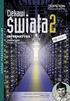 Rozkład materiału Klasa 3 Miesiąc Numer zajęć Temat zajęć Liczba godzin Wiadomości i umiejętności wrzesień 1. Po wakacjach 1 Zasady bezpiecznego korzystania z komputera. Uruchamianie i zamykanie programu
Rozkład materiału Klasa 3 Miesiąc Numer zajęć Temat zajęć Liczba godzin Wiadomości i umiejętności wrzesień 1. Po wakacjach 1 Zasady bezpiecznego korzystania z komputera. Uruchamianie i zamykanie programu
Zadanie 9. Projektowanie stron dokumentu
 Zadanie 9. Projektowanie stron dokumentu Przygotowany dokument można: wydrukować i oprawić, zapisać jako strona sieci Web i opublikować w Internecie przekonwertować na format PDF i udostępnić w postaci
Zadanie 9. Projektowanie stron dokumentu Przygotowany dokument można: wydrukować i oprawić, zapisać jako strona sieci Web i opublikować w Internecie przekonwertować na format PDF i udostępnić w postaci
z poradni pedagogicznej
 Kryteria oceniania zajęć komputerowych w klasach kształcenia zintegrowanego dla dzieci z opiniami z poradni pedagogicznej Zajęcia z informatyki są ćwiczeniami praktycznymi, które łączą zabawę z nauką,
Kryteria oceniania zajęć komputerowych w klasach kształcenia zintegrowanego dla dzieci z opiniami z poradni pedagogicznej Zajęcia z informatyki są ćwiczeniami praktycznymi, które łączą zabawę z nauką,
netster instrukcja obsługi
 Spis treści netster instrukcja obsługi Informacje wstępne...2 Logowanie do systemu...2 Widok po zalogowaniu...2 Menu systemu...3 Zarządzanie treścią...3 Treść...5 Przenieś...6 Dodaj podstronę...6 Newsy...7
Spis treści netster instrukcja obsługi Informacje wstępne...2 Logowanie do systemu...2 Widok po zalogowaniu...2 Menu systemu...3 Zarządzanie treścią...3 Treść...5 Przenieś...6 Dodaj podstronę...6 Newsy...7
Tematy lekcji zajęć komputerowych klasa 4a grupa 1
 Tematy lekcji zajęć komputerowych klasa 4a grupa 1 1 Program nauczania. Przedmiotowy system oceniania. Regulamin pracowni komputerowej. - 7 punktów regulaminu potrafi powiedzieć, czego się będzie uczył
Tematy lekcji zajęć komputerowych klasa 4a grupa 1 1 Program nauczania. Przedmiotowy system oceniania. Regulamin pracowni komputerowej. - 7 punktów regulaminu potrafi powiedzieć, czego się będzie uczył
KLASA I. System Windows/Vista Uruchamianie programów z ikony Uruchamianie programów z menu Start
 KLASA I Praca przy Stosowanie zasad bezpiecznej i higienicznej pracy przy Rozpoznawanie i nazywanie urządzeń znajdujących się w pracowni Włączanie komputera Wyłączanie komputera Posługiwanie się klawiaturą
KLASA I Praca przy Stosowanie zasad bezpiecznej i higienicznej pracy przy Rozpoznawanie i nazywanie urządzeń znajdujących się w pracowni Włączanie komputera Wyłączanie komputera Posługiwanie się klawiaturą
Publikacja zdjęć w sieci wykorzystanie Picasa Web Albums
 Publikacja zdjęć w sieci wykorzystanie Picasa Web Albums Picasa Web Albums to jedno z najpopularniejszych miejsc do przechowywania i udostępniania fotografii w Internecie. Picasa Web Albums swoje powodzenie
Publikacja zdjęć w sieci wykorzystanie Picasa Web Albums Picasa Web Albums to jedno z najpopularniejszych miejsc do przechowywania i udostępniania fotografii w Internecie. Picasa Web Albums swoje powodzenie
Formularz oceny okresowej arkusz B w służbie cywilnej Instrukcja użytkownika
 Narzędzie informatyczne wspomagające dokonywanie ocen okresowych w służbie cywilnej przygotowane w ramach projektu pn. Strategia zarządzania zasobami ludzkimi w służbie cywilnej współfinansowanego przez
Narzędzie informatyczne wspomagające dokonywanie ocen okresowych w służbie cywilnej przygotowane w ramach projektu pn. Strategia zarządzania zasobami ludzkimi w służbie cywilnej współfinansowanego przez
1. Instalacja Programu
 Instrukcja obsługi dla programu Raporcik 2005 1. Instalacja Programu Program dostarczony jest na płycie cd, którą otrzymali Państwo od naszej firmy. Aby zainstalować program Raporcik 2005 należy : Włożyć
Instrukcja obsługi dla programu Raporcik 2005 1. Instalacja Programu Program dostarczony jest na płycie cd, którą otrzymali Państwo od naszej firmy. Aby zainstalować program Raporcik 2005 należy : Włożyć
Z nowym bitem Zajęcia komputerowe dla szkoły podstawowej. Wymagania na poszczególne oceny szkolne dla klasy IV
 rok szkolny 2015/2016 Klasa IVa, b Nauczyciel prowadzący: mgr Aleksandra Grabowska Z nowym bitem Zajęcia komputerowe dla szkoły podstawowej. Wymagania na poszczególne oceny szkolne dla klasy IV Na lekcjach
rok szkolny 2015/2016 Klasa IVa, b Nauczyciel prowadzący: mgr Aleksandra Grabowska Z nowym bitem Zajęcia komputerowe dla szkoły podstawowej. Wymagania na poszczególne oceny szkolne dla klasy IV Na lekcjach
Cykl lekcji informatyki w klasie IV szkoły podstawowej. Wstęp
 Cykl lekcji informatyki w klasie IV szkoły podstawowej Wstęp Poniżej przedstawiam cykl początkowych lekcji informatyki poświęconym programowi Paint. Nie są to scenariusze lekcji, lecz coś w rodzaju kart
Cykl lekcji informatyki w klasie IV szkoły podstawowej Wstęp Poniżej przedstawiam cykl początkowych lekcji informatyki poświęconym programowi Paint. Nie są to scenariusze lekcji, lecz coś w rodzaju kart
WYMAGANIA EDUKACYJNE NA POSZCZEGÓLNE STOPNIE Z INFORMATYKI W KLASIE IV
 WYMAGANIA EDUKACYJNE NA POSZCZEGÓLNE STOPNIE Z INFORMATYKI W KLASIE IV Nauczyciel: mgr Magdalena Witczak PODSTAWOWE ZASADY Przestrzeganie zasad bezpiecznej pracy przy komputerze Stosowanie regulaminu pracowni
WYMAGANIA EDUKACYJNE NA POSZCZEGÓLNE STOPNIE Z INFORMATYKI W KLASIE IV Nauczyciel: mgr Magdalena Witczak PODSTAWOWE ZASADY Przestrzeganie zasad bezpiecznej pracy przy komputerze Stosowanie regulaminu pracowni
Skróty klawiaturowe w systemie Windows 10
 Skróty klawiaturowe w systemie Windows 10 Skróty klawiaturowe to klawisze lub kombinacje klawiszy, które zapewniają alternatywny sposób na wykonanie czynności zwykle wykonywanych za pomocą myszy. Kopiowanie,
Skróty klawiaturowe w systemie Windows 10 Skróty klawiaturowe to klawisze lub kombinacje klawiszy, które zapewniają alternatywny sposób na wykonanie czynności zwykle wykonywanych za pomocą myszy. Kopiowanie,
ZAJĘCIA KOMPUTEROWE KLASA IV. Opis wymagań, które uczeń powinien spełnić, aby uzyskać ocenę:
 ZAJĘCIA KOMPUTEROWE KLASA IV Opis wymagań, które uczeń powinien spełnić, aby uzyskać ocenę: CELUJĄCĄ Opanował wiadomości i umiejętności wynikające z programu nauczania na ocenę bardzo dobrą i ponadto:
ZAJĘCIA KOMPUTEROWE KLASA IV Opis wymagań, które uczeń powinien spełnić, aby uzyskać ocenę: CELUJĄCĄ Opanował wiadomości i umiejętności wynikające z programu nauczania na ocenę bardzo dobrą i ponadto:
1. 2. Dobór formy do treści dokumentu w edytorze tekstu MS Word
 1. 2. Dobór formy do treści dokumentu w edytorze tekstu MS Word a. 1. Cele lekcji i. a) Wiadomości 1. Uczeń potrafi wyjaśnić pojęcia: nagłówek, stopka, przypis. 2. Uczeń potrafi wymienić dwie zasadnicze
1. 2. Dobór formy do treści dokumentu w edytorze tekstu MS Word a. 1. Cele lekcji i. a) Wiadomości 1. Uczeń potrafi wyjaśnić pojęcia: nagłówek, stopka, przypis. 2. Uczeń potrafi wymienić dwie zasadnicze
Edytor tekstu MS Word 2010 PL. Edytor tekstu to program komputerowy umożliwiający wprowadzenie lub edycję tekstu.
 Edytor tekstu MS Word 2010 PL. Edytor tekstu to program komputerowy umożliwiający wprowadzenie lub edycję tekstu. SP 8 Lubin Zdjęcie: www.softonet.pl Otwieranie programu MS Word. Program MS Word można
Edytor tekstu MS Word 2010 PL. Edytor tekstu to program komputerowy umożliwiający wprowadzenie lub edycję tekstu. SP 8 Lubin Zdjęcie: www.softonet.pl Otwieranie programu MS Word. Program MS Word można
pomocą programu WinRar.
 1. Pobieramy oprogramowanie dla kamery ze strony. Z menu produkty wybieramy swój model kamery. Następnie na podstronie produktu wybieramy zakładkę [POMOC] - klikamy symbol szarej strzałki aby rozpocząć
1. Pobieramy oprogramowanie dla kamery ze strony. Z menu produkty wybieramy swój model kamery. Następnie na podstronie produktu wybieramy zakładkę [POMOC] - klikamy symbol szarej strzałki aby rozpocząć
Zasady ustalania ocen cząstkowych
 Przedmiotowy System Oceniania Zajęcia komputerowe w klasie I-III 1. Przedmiotowy system oceniania Zajęcia komputerowe w kl. I-III jest zgodny z Wewnątrzszkolnym Systemem Oceniania Uczniów I Etapu Edukacyjnego
Przedmiotowy System Oceniania Zajęcia komputerowe w klasie I-III 1. Przedmiotowy system oceniania Zajęcia komputerowe w kl. I-III jest zgodny z Wewnątrzszkolnym Systemem Oceniania Uczniów I Etapu Edukacyjnego
Wymagania edukacyjne - Informatyka w klasie I
 Wymagania edukacyjne - Informatyka w klasie I Poziom niski wyrażony cyfrą 2 wymagania konieczne. Uczeń ma duże trudności ze spełnieniem wymagań, potrzebuje częstej pomocy nauczyciela. Poziom dostateczny
Wymagania edukacyjne - Informatyka w klasie I Poziom niski wyrażony cyfrą 2 wymagania konieczne. Uczeń ma duże trudności ze spełnieniem wymagań, potrzebuje częstej pomocy nauczyciela. Poziom dostateczny
MySource Matrix CMS. Prosty Interfejs Użytkownika INSTRUKCJA wersja 1.3 POLAND AUSTRALIA UNITED KINGDOM NEW ZEALAND UNITED STATES
 MySource Matrix CMS Prosty Interfejs Użytkownika INSTRUKCJA wersja 1.3 POLAND AUSTRALIA UNITED KINGDOM NEW ZEALAND UNITED STATES Spis Treści Informacje Ogólne 3 Środowisko pracy 3 Logowanie do Prostego
MySource Matrix CMS Prosty Interfejs Użytkownika INSTRUKCJA wersja 1.3 POLAND AUSTRALIA UNITED KINGDOM NEW ZEALAND UNITED STATES Spis Treści Informacje Ogólne 3 Środowisko pracy 3 Logowanie do Prostego
Samouczek edycji dokumentów tekstowych
 1. Różne sposoby zaznaczania tekstu. Najprostszą czynnością, którą możemy wykonać na zaznaczonym tekście, jest jego usunięcie. Wystarczy nacisnąć klawisz Delete lub Backspace. Aby przekonać się, jak to
1. Różne sposoby zaznaczania tekstu. Najprostszą czynnością, którą możemy wykonać na zaznaczonym tekście, jest jego usunięcie. Wystarczy nacisnąć klawisz Delete lub Backspace. Aby przekonać się, jak to
Kryteria ocen zajęcia komputerowe klasa 4
 Kryteria ocen zajęcia komputerowe klasa 4 Dopuszczająca: Zna i rozumie przepisy obowiązujące w pracowni komputerowej. Przestrzega regulaminu pracowni. Rozróżnia podstawowe typy współczesnych komputerów.
Kryteria ocen zajęcia komputerowe klasa 4 Dopuszczająca: Zna i rozumie przepisy obowiązujące w pracowni komputerowej. Przestrzega regulaminu pracowni. Rozróżnia podstawowe typy współczesnych komputerów.
Szkolenie dla nauczycieli SP10 w DG Operacje na plikach i folderach, obsługa edytora tekstu ABC. komputera dla nauczyciela. Materiały pomocnicze
 ABC komputera dla nauczyciela Materiały pomocnicze 1. Czego się nauczysz? Uruchamianie i zamykanie systemu: jak zalogować się do systemu po uruchomieniu komputera, jak tymczasowo zablokować komputer w
ABC komputera dla nauczyciela Materiały pomocnicze 1. Czego się nauczysz? Uruchamianie i zamykanie systemu: jak zalogować się do systemu po uruchomieniu komputera, jak tymczasowo zablokować komputer w
Formularz pierwszej oceny w służbie cywilnej
 Narzędzie informatyczne wspomagające dokonywanie pierwszej oceny w służbie cywilnej przygotowane w ramach projektu pn. Strategia zarządzania zasobami ludzkimi w służbie cywilnej współfinansowanego przez
Narzędzie informatyczne wspomagające dokonywanie pierwszej oceny w służbie cywilnej przygotowane w ramach projektu pn. Strategia zarządzania zasobami ludzkimi w służbie cywilnej współfinansowanego przez
Rys.1. Technika zestawiania części za pomocą polecenia WSTAWIAJĄCE (insert)
 Procesy i techniki produkcyjne Wydział Mechaniczny Ćwiczenie 3 (2) CAD/CAM Zasady budowy bibliotek parametrycznych Cel ćwiczenia: Celem tego zestawu ćwiczeń 3.1, 3.2 jest opanowanie techniki budowy i wykorzystania
Procesy i techniki produkcyjne Wydział Mechaniczny Ćwiczenie 3 (2) CAD/CAM Zasady budowy bibliotek parametrycznych Cel ćwiczenia: Celem tego zestawu ćwiczeń 3.1, 3.2 jest opanowanie techniki budowy i wykorzystania
Zasoby dyskowe: Eksplorator Windows Z zasobami dyskowymi związane są nierozłącznie prawa dostępu gwarantujące możliwość odczytu, kasowania,
 Zasoby dyskowe: Eksplorator Windows Z zasobami dyskowymi związane są nierozłącznie prawa dostępu gwarantujące możliwość odczytu, kasowania, kopiowania bądź też zapisu plików. Poznawanie zasobów dyskowych
Zasoby dyskowe: Eksplorator Windows Z zasobami dyskowymi związane są nierozłącznie prawa dostępu gwarantujące możliwość odczytu, kasowania, kopiowania bądź też zapisu plików. Poznawanie zasobów dyskowych
Zajęcia komputerowe klasy I-III- wymagania
 Zajęcia komputerowe klasy I-III- wymagania L.P miesiąc Klasa I Klasa II Klasa III 1. wrzesień Uczeń Uczeń Uczeń Zna regulaminpracowni komputerowej i stosuje się do niego; Wymienia 4 elementyzestawukomputerowego;
Zajęcia komputerowe klasy I-III- wymagania L.P miesiąc Klasa I Klasa II Klasa III 1. wrzesień Uczeń Uczeń Uczeń Zna regulaminpracowni komputerowej i stosuje się do niego; Wymienia 4 elementyzestawukomputerowego;
Edycja szablonu artykułu do czasopisma
 Wydawnictwo Uniwersytetu Ekonomicznego we Wrocławiu Edycja szablonu artykułu do czasopisma 2014 Wrocław Spis treści 1. Wstęp... 2 2. Zmiana tytułu publikacji... 3 2.1. Właściwości zaawansowane dokumentu...
Wydawnictwo Uniwersytetu Ekonomicznego we Wrocławiu Edycja szablonu artykułu do czasopisma 2014 Wrocław Spis treści 1. Wstęp... 2 2. Zmiana tytułu publikacji... 3 2.1. Właściwości zaawansowane dokumentu...
Sekretne menu Start. Przycisk pulpitu
 Nieco mniej znane rozwiązania. {reklama-artykul} Systemy Windows od zawsze posiadały ukryte i mniej oczywiste funkcje. Nie inaczej jest w przypadku Windows 10, który kontynuuje ten trend. Poniżej wymieniamy
Nieco mniej znane rozwiązania. {reklama-artykul} Systemy Windows od zawsze posiadały ukryte i mniej oczywiste funkcje. Nie inaczej jest w przypadku Windows 10, który kontynuuje ten trend. Poniżej wymieniamy
ZAJĘCIA KOMPUTEROWE klasa V wymagania na poszczególne oceny szkolne
 1 ZAJĘCIA KOMPUTEROWE klasa V wymagania na poszczególne oceny szkolne dba o porządek na stanowisku komputerowym Komputer i praca w sieci komputerowej (rozdział I) wymienia podstawowe wymienia zasady zachowania
1 ZAJĘCIA KOMPUTEROWE klasa V wymagania na poszczególne oceny szkolne dba o porządek na stanowisku komputerowym Komputer i praca w sieci komputerowej (rozdział I) wymienia podstawowe wymienia zasady zachowania
Klasa I. 1. Komputer wśród nas 2 godz Bezpieczeństwo i higiena pracy przy komputerze.
 Nazywam się Waldemar Rurarz. Jestem nauczycielem nauczania początkowego w Szkole Podstawowej im. Obrońców Westerplatte w Ujeździe. Ukończyłem studia o specjalności nauczanie początkowe, jak również studia
Nazywam się Waldemar Rurarz. Jestem nauczycielem nauczania początkowego w Szkole Podstawowej im. Obrońców Westerplatte w Ujeździe. Ukończyłem studia o specjalności nauczanie początkowe, jak również studia
PLAN WYNIKOWY KLASA 1
 PLAN WYNIKOWY KLASA 1 1. Pracownia komputerowa 2. Podstawowy zestaw komputerowy Zasady bezpiecznej pracy i przebywania w pracowni komputerowej i nazywamy elementy podstawowego zestawu komputerowego wie,
PLAN WYNIKOWY KLASA 1 1. Pracownia komputerowa 2. Podstawowy zestaw komputerowy Zasady bezpiecznej pracy i przebywania w pracowni komputerowej i nazywamy elementy podstawowego zestawu komputerowego wie,
I Tworzenie prezentacji za pomocą szablonu w programie Power-Point. 1. Wybieramy z górnego menu polecenie Nowy a następnie Utwórz z szablonu
 I Tworzenie prezentacji za pomocą szablonu w programie Power-Point 1. Wybieramy z górnego menu polecenie Nowy a następnie Utwórz z szablonu 2. Po wybraniu szablonu ukaŝe się nam ekran jak poniŝej 3. Następnie
I Tworzenie prezentacji za pomocą szablonu w programie Power-Point 1. Wybieramy z górnego menu polecenie Nowy a następnie Utwórz z szablonu 2. Po wybraniu szablonu ukaŝe się nam ekran jak poniŝej 3. Następnie
Słowa kluczowe Sterowanie klawiaturą, klawiatura, klawisze funkcyjne, przesuwanie obiektów ekranowych, wydawanie poleceń za pomocą klawiatury
 Obsługa za pomocą klawiatury Różnego typu interfejsy wykorzystują różne metody reagowania i wydawania poleceń przez użytkownika. W środowisku graficznym najpopularniejsza jest niewątpliwie mysz i inne
Obsługa za pomocą klawiatury Różnego typu interfejsy wykorzystują różne metody reagowania i wydawania poleceń przez użytkownika. W środowisku graficznym najpopularniejsza jest niewątpliwie mysz i inne
PODRĘCZNIK UŻYTKOWNIKA PROGRAMU INTERCLINIC MODUŁ SZPITAL
 PODRĘCZNIK UŻYTKOWNIKA PROGRAMU INTERCLINIC MODUŁ SZPITAL 1 SPIS TREŚCI: I. Podstawowe pojęcia II. Podstawowe operacje III. Obsługa programu I. PODSTAWOWE POJĘCIA Ekran: Przycisk poleceń pozwala na wykonanie
PODRĘCZNIK UŻYTKOWNIKA PROGRAMU INTERCLINIC MODUŁ SZPITAL 1 SPIS TREŚCI: I. Podstawowe pojęcia II. Podstawowe operacje III. Obsługa programu I. PODSTAWOWE POJĘCIA Ekran: Przycisk poleceń pozwala na wykonanie
Pakiet informacyjny dla nowych użytkowników usługi Multimedia Internet świadczonej przez Multimedia Polska S.A. z siedzibą w Gdyni
 Pakiet informacyjny dla nowych użytkowników usługi Multimedia Internet świadczonej przez Multimedia Polska S.A. z siedzibą w Gdyni Rozdział I Konfiguracja komputera do pracy w sieci Multimedia w systemie
Pakiet informacyjny dla nowych użytkowników usługi Multimedia Internet świadczonej przez Multimedia Polska S.A. z siedzibą w Gdyni Rozdział I Konfiguracja komputera do pracy w sieci Multimedia w systemie
Test z przedmiotu zajęcia komputerowe
 Test z przedmiotu zajęcia komputerowe 1. System operacyjny to: a) nowoczesna gra komputerowa, b) program niezbędny do pracy na komputerze, c) urządzenie w komputerze. d) przeglądarka internetowa 2.Angielskie
Test z przedmiotu zajęcia komputerowe 1. System operacyjny to: a) nowoczesna gra komputerowa, b) program niezbędny do pracy na komputerze, c) urządzenie w komputerze. d) przeglądarka internetowa 2.Angielskie
5. Wyświetli nam się spis treści oraz lista rozdziałów. Aby wejść w podgląd podręcznika, należy wybrać interesujący nas rozdział oraz kliknąć w napis
 Jak pracować z TPK? 1. Aby rozpocząć pracę z Teacher s Presentation Kit, należy wejść na stronę www.macmillaneducationeverywhere.com i zalogować się na swoje konto. 2. Po zalogowaniu wyświetlone zostaną
Jak pracować z TPK? 1. Aby rozpocząć pracę z Teacher s Presentation Kit, należy wejść na stronę www.macmillaneducationeverywhere.com i zalogować się na swoje konto. 2. Po zalogowaniu wyświetlone zostaną
INSTRUKCJA REJESTRACJI SZKOŁY I UCZNIA NA PLATFORMIE KONKURSOWEJ http://platforma.zawodniezawodzi.pl
 INSTRUKCJA REJESTRACJI SZKOŁY I UCZNIA NA PLATFORMIE KONKURSOWEJ http://platforma.zawodniezawodzi.pl I. Rejestracja szkoły Rejestracji szkoły można dokonać poprzez wypełnienie formularza zgłoszeniowego
INSTRUKCJA REJESTRACJI SZKOŁY I UCZNIA NA PLATFORMIE KONKURSOWEJ http://platforma.zawodniezawodzi.pl I. Rejestracja szkoły Rejestracji szkoły można dokonać poprzez wypełnienie formularza zgłoszeniowego
INSTRUKCJA UŻYTKOWNIKA. Spis treści. I. Wprowadzenie... 2. II. Tworzenie nowej karty pracy... 3. a. Obiekty... 4. b. Nauka pisania...
 INSTRUKCJA UŻYTKOWNIKA Spis treści I. Wprowadzenie... 2 II. Tworzenie nowej karty pracy... 3 a. Obiekty... 4 b. Nauka pisania... 5 c. Piktogramy komunikacyjne... 5 d. Warstwy... 5 e. Zapis... 6 III. Galeria...
INSTRUKCJA UŻYTKOWNIKA Spis treści I. Wprowadzenie... 2 II. Tworzenie nowej karty pracy... 3 a. Obiekty... 4 b. Nauka pisania... 5 c. Piktogramy komunikacyjne... 5 d. Warstwy... 5 e. Zapis... 6 III. Galeria...
Klient poczty elektronicznej - Thunderbird
 Klient poczty elektronicznej - Thunderbird Wstęp Wstęp Klient poczty elektronicznej, to program który umożliwia korzystanie z poczty bez konieczności logowania się na stronie internetowej. Za jego pomocą
Klient poczty elektronicznej - Thunderbird Wstęp Wstęp Klient poczty elektronicznej, to program który umożliwia korzystanie z poczty bez konieczności logowania się na stronie internetowej. Za jego pomocą
Wstęp 5 Rozdział 1. Instalacja systemu 13. Rozdział 2. Logowanie i wylogowywanie 21 Rozdział 3. Pulpit i foldery 25. Rozdział 4.
 Wstęp 5 Rozdział 1. Instalacja systemu 13 Uruchamianie Ubuntu 14 Rozdział 2. Logowanie i wylogowywanie 21 Rozdział 3. Pulpit i foldery 25 Uruchamianie aplikacji 25 Skróty do programów 28 Preferowane aplikacje
Wstęp 5 Rozdział 1. Instalacja systemu 13 Uruchamianie Ubuntu 14 Rozdział 2. Logowanie i wylogowywanie 21 Rozdział 3. Pulpit i foldery 25 Uruchamianie aplikacji 25 Skróty do programów 28 Preferowane aplikacje
LibreOffice Writer Poziom podstawowy Materiały szkoleniowe
 LibreOffice Writer Poziom podstawowy Materiały szkoleniowe Nota Materiał powstał w ramach realizacji projektu e-kompetencje bez barier dofinansowanego z Programu Operacyjnego Polska Cyfrowa działanie 3.1
LibreOffice Writer Poziom podstawowy Materiały szkoleniowe Nota Materiał powstał w ramach realizacji projektu e-kompetencje bez barier dofinansowanego z Programu Operacyjnego Polska Cyfrowa działanie 3.1
Przedmiotowy system oceniania z informatyki
 Przedmiotowy system oceniania z informatyki Przedmiotowy system oceniania został skonstruowany w oparciu o następujące dokumenty: Rozporządzenie MEN z dnia 7 września 2004 roku w sprawie zasad oceniania,
Przedmiotowy system oceniania z informatyki Przedmiotowy system oceniania został skonstruowany w oparciu o następujące dokumenty: Rozporządzenie MEN z dnia 7 września 2004 roku w sprawie zasad oceniania,
Edytor tekstu MS Word 2010 PL: grafika. Edytor tekstu MS Word umożliwia wstawianie do dokumentów grafiki.
 Edytor tekstu MS Word 2010 PL: grafika. Edytor tekstu MS Word umożliwia wstawianie do dokumentów grafiki. Edytor tekstu MS Word 2010 PL: kształty. Do każdego dokumentu można wstawić tzw. kształty. Aby
Edytor tekstu MS Word 2010 PL: grafika. Edytor tekstu MS Word umożliwia wstawianie do dokumentów grafiki. Edytor tekstu MS Word 2010 PL: kształty. Do każdego dokumentu można wstawić tzw. kształty. Aby
Księgarnia internetowa Lubię to!» Nasza społeczność
 Kup książkę Poleć książkę Oceń książkę Księgarnia internetowa Lubię to!» Nasza społeczność SPIS TREŚCI Drodzy Uczniowie!........................................... 5 Rozdział 1. Bezpieczne posługiwanie
Kup książkę Poleć książkę Oceń książkę Księgarnia internetowa Lubię to!» Nasza społeczność SPIS TREŚCI Drodzy Uczniowie!........................................... 5 Rozdział 1. Bezpieczne posługiwanie
Kurs: ECDL Usługi w sieciach informatycznych poziom podstawowy
 Kurs: ECDL Usługi w sieciach informatycznych poziom podstawowy Opis: W tym module uczestnicy szkolenia poznają podstawowe pojęcia związanie z Internetem, programy służące do przeglądania zasobów sieci
Kurs: ECDL Usługi w sieciach informatycznych poziom podstawowy Opis: W tym module uczestnicy szkolenia poznają podstawowe pojęcia związanie z Internetem, programy służące do przeglądania zasobów sieci
OKNO NA ŚWIAT - PRZECIWDZIAŁANIE WYKLUCZENIU CYFROWEMU W MIEŚCIE BRZEZINY
 Projekt OKNO NA ŚWIAT - PRZECIWDZIAŁANIE WYKLUCZENIU CYFROWEMU W MIEŚCIE BRZEZINY współfinansowany przez Unię Europejską ze środków Europejskiego Funduszu Rozwoju Regionalnego w ramach Programu Operacyjnego
Projekt OKNO NA ŚWIAT - PRZECIWDZIAŁANIE WYKLUCZENIU CYFROWEMU W MIEŚCIE BRZEZINY współfinansowany przez Unię Europejską ze środków Europejskiego Funduszu Rozwoju Regionalnego w ramach Programu Operacyjnego
uczyć się bez zagłębiania się w formalnym otoczeniu,
 CZĘŚĆ 3 - INTERNET 3.1 WSTĘP Internet jest globalnym zbiorem połączonych ze sobą komputerów, które przesyłają informacje między sobą za pośrednictwem szybkich połączeń sieciowych oraz linii telefonicznych.
CZĘŚĆ 3 - INTERNET 3.1 WSTĘP Internet jest globalnym zbiorem połączonych ze sobą komputerów, które przesyłają informacje między sobą za pośrednictwem szybkich połączeń sieciowych oraz linii telefonicznych.
Problemy techniczne. Jak umieszczać pliki na serwerze FTP?
 Problemy techniczne Jak umieszczać pliki na serwerze FTP? Użytkownicy programów firmy VULCAN, korzystający z porad serwisu oprogramowania, proszeni są czasami o udostępnienie różnych plików. Pliki te można
Problemy techniczne Jak umieszczać pliki na serwerze FTP? Użytkownicy programów firmy VULCAN, korzystający z porad serwisu oprogramowania, proszeni są czasami o udostępnienie różnych plików. Pliki te można
KATEGORIA OBSZAR WIEDZY NR ZADANIA. 2.1.2. Podstawowe informacje i czynności
 Moduł 2 - Użytkowanie komputerów - od kandydata wymaga się zaprezentowania wiedzy i umiejętności w zakresie wykorzystania podstawowych funkcji komputera klasy PC i jego systemu operacyjnego. Kandydat powinien
Moduł 2 - Użytkowanie komputerów - od kandydata wymaga się zaprezentowania wiedzy i umiejętności w zakresie wykorzystania podstawowych funkcji komputera klasy PC i jego systemu operacyjnego. Kandydat powinien
KRYTERIA OCENIANIA Z ZAJĘĆ KOMPUTEROWYCH W KLASIE IV
 KRYTERIA OCENIANIA Z ZAJĘĆ KOMPUTEROWYCH W KLASIE IV I OKRES Sprawności 1. Komputery i programy konieczne (ocena: dopuszczający) wymienia z pomocą nauczyciela podstawowe zasady bezpiecznej pracy z komputerem;
KRYTERIA OCENIANIA Z ZAJĘĆ KOMPUTEROWYCH W KLASIE IV I OKRES Sprawności 1. Komputery i programy konieczne (ocena: dopuszczający) wymienia z pomocą nauczyciela podstawowe zasady bezpiecznej pracy z komputerem;
